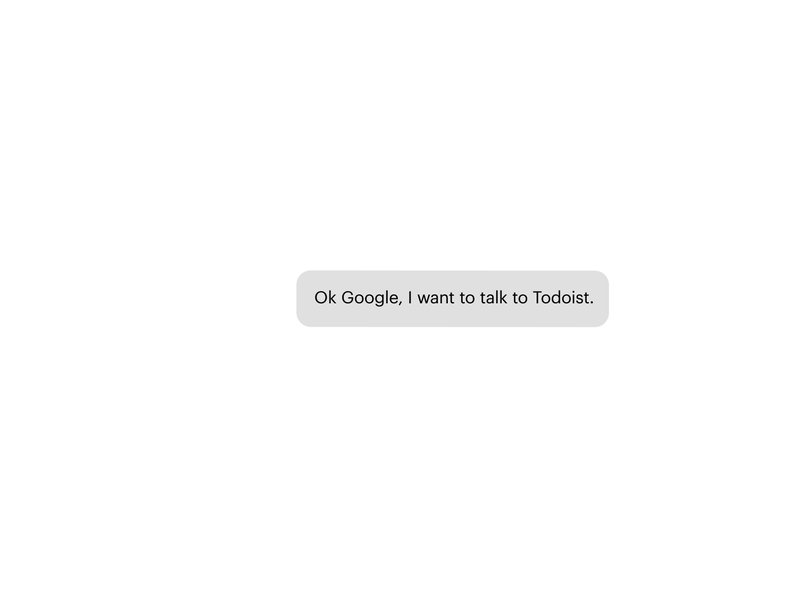
# 教程
# Google
作者 / 橱柜扫地僧
今天的文章干货满满,讲讲 Google Assistant 和 美区 Apple ID 申请的内容。
一来最近 iOS 版本的 Google Assistant 居然加入了对简体中文的支持,这让我一个老 Nexus / Pixel 用户老泪纵横,果然 iOS 才是 Google 的最亲的儿子!
那就打开 AppStore 输入关键词「 Google 」来下载一个吧,可是
国区的苹果应用商店居然没有
,那就换美区的 Apple ID 。之前共享出来的的账号试着登陆下,居然被锁区了,被锁了,你们撸的太狠了!
而且,我自己也没办法解锁

索性再申请一个美区 Apple ID 吧。
先把这些准备好,list :
-
一部语言设置为英文、地区和时区为美国的 iPhone (必选项,提高成功率!)
-
邮箱,最好是刚申请下来的,推荐 Outlook ;
-
能够把自己伪装是在美国的工具,你懂的,全局美国,全程打开,后面简称
小辣椒
。
第一步,使用 iPhone 自带的 Safari 打开苹果官网
https://www.apple.com
,然后拉到页面底部,点击 Manage Your Apple ID 选项(这一步也可以在桌面端的浏览器中操作)。
第二步,选择创建新账号,姓名和生日信息填好,地区选 United States ,设置好自己的密码(大小写字母+数字),然后把密保填好(这里建议截图保存,方便找回),到这里就全部搞好了。
第三步,掏出你的 iPhone ,打开 AppStore 这个应用(注意不是 Apple Store ,听说有人会混淆),下面是关键点,请认真看!
3.1 点击「
更新
」 Tab 下右上角的头像
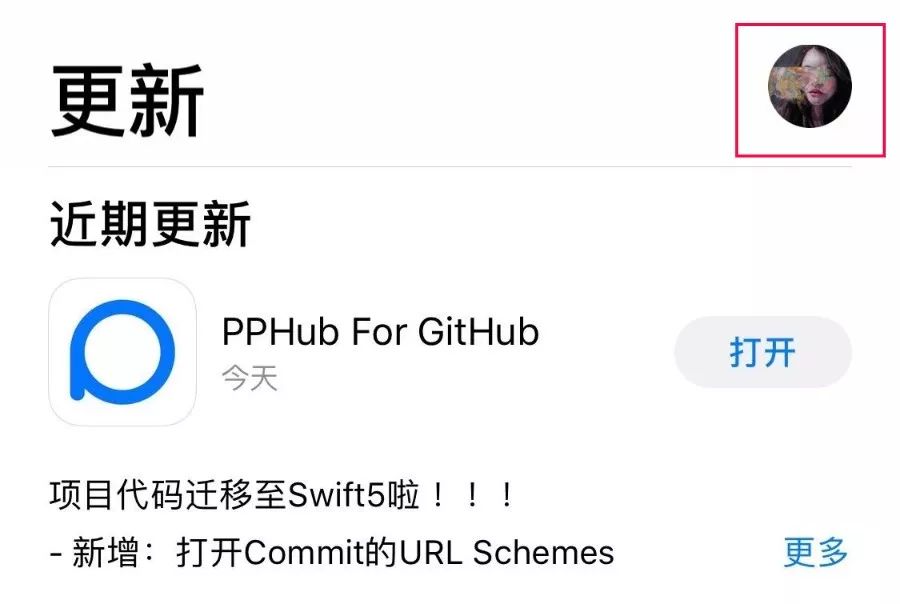
3.2 点击跳转后页面底部的「
退出登录
」按钮
3.3 这个时候登录你刚才申请的 Apple ID ,填入邮箱和密码。
比如我就把
[email protected]
和 密码 xxx... 填写进去,务必保证此时你的 IP 地址是在美国,小辣椒全局是打开的。
3.4 在登录进去之后会提示你需要完善信息,点击 Review 即可。
第四步,我单独拎出来讲,这个不仅仅限于美区 Apple ID 的申请。我们需要一个美国地址该怎么办?之前用的比较多的是一个叫「好维持」的网站,不过这家越来越流氓,用户体验是在很差,产品经理是不能忍的!方法有两个:
🔗
http://us.2kz.net/
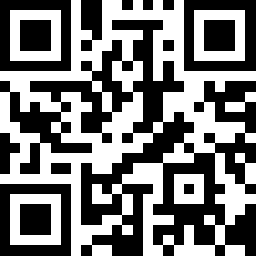
长按打开👆
你看到的是这个页面:
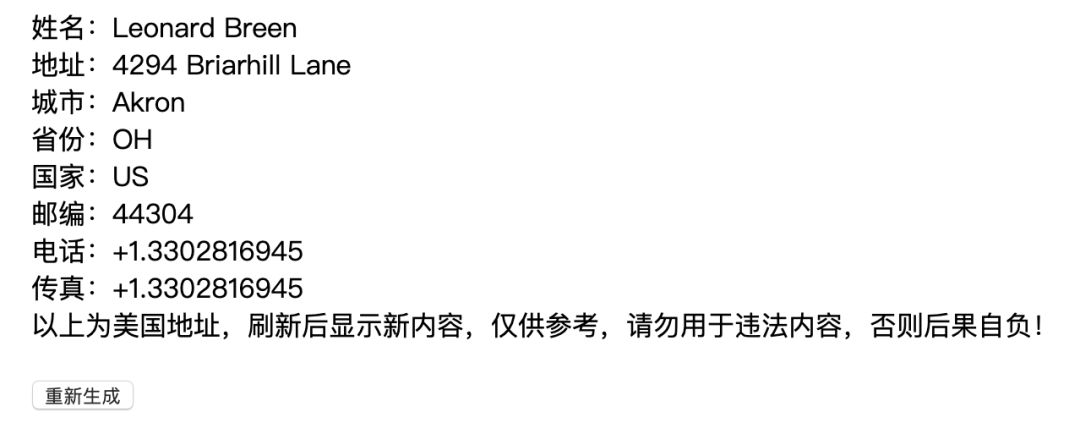
按照这个填写进去就好了,简单优雅无障碍。
我真是个贴心的博主,强烈建议打赏请喝咖啡!
到这里我们美区的 Apple ID 就申请好了。
关键点就一个:全程美区全局小辣椒!
全程美区全局小辣椒!全程美区全局小辣椒!
我把自己申请的也分享给大家吧,有偿的!关注下公众号 / 点下 ADs / 分享转发在看 / 打赏 四选一,哈哈哈哈哈哈,全看自觉了。

回到我们申请账号的初衷,下载一个 Google Assitant ,开玩!
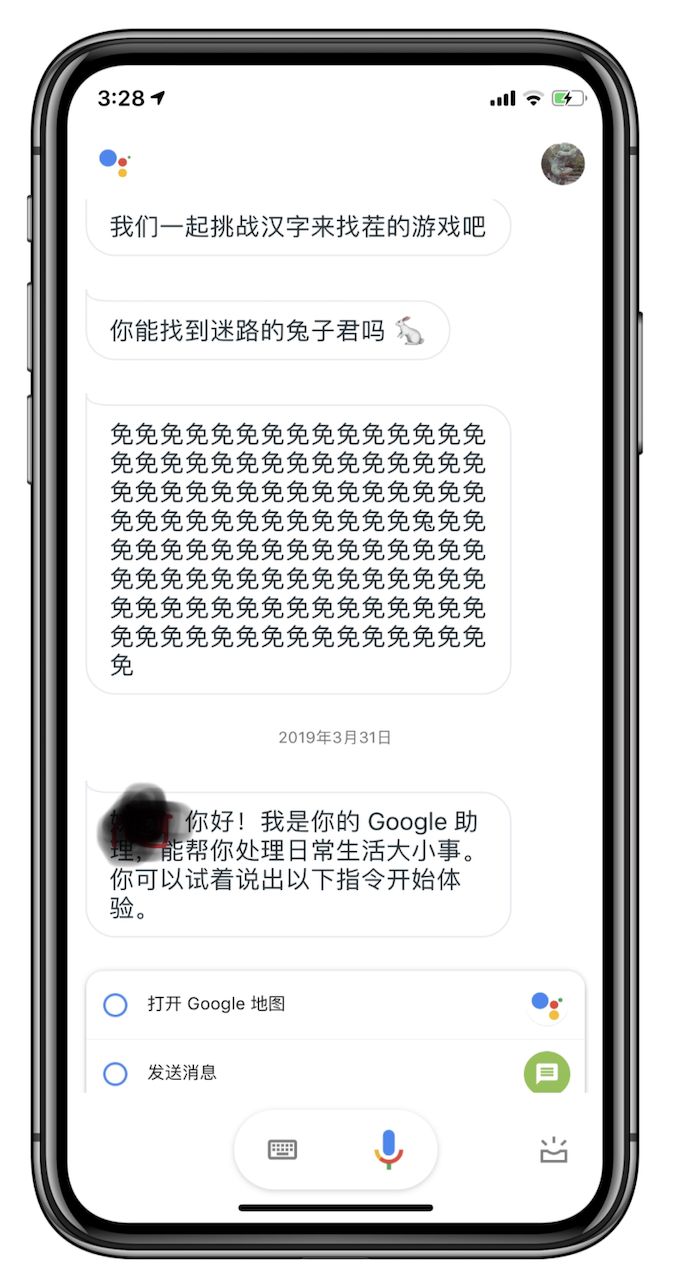
你能找到迷路的兔子君吗 🐰
来自人工智能的藐视呀?
不过一会儿,作为一个没法儿分清 N 和 L 的加班狗就被 Diss 了。
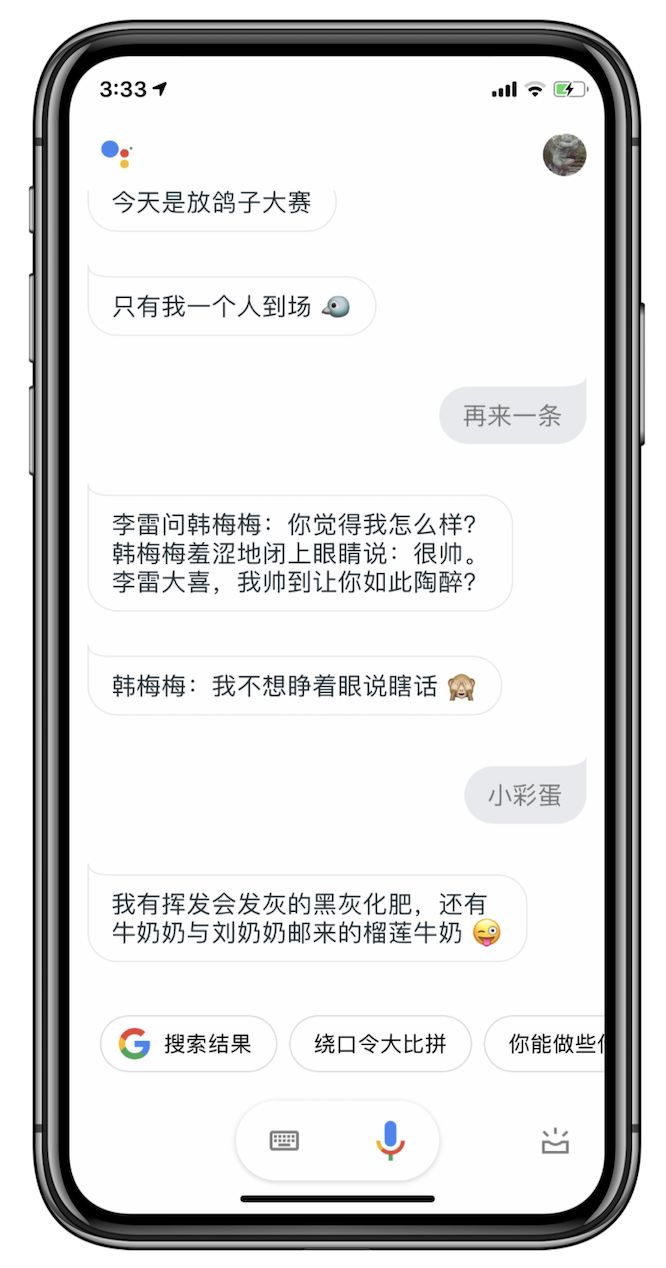
大家和我一起念:
遇到什么问题的话,欢迎留言哦!















